windows11pro其实就是windows11专业版,那么从哪里可以下载呢?下面小编就为大家详细的介绍一下,大家感兴趣的话就一起来了解下吧! Windows11 pro从哪里下载?Windows11 pro下载地址介绍 本站就可
windows11pro其实就是windows11专业版,那么从哪里可以下载呢?下面小编就为大家详细的介绍一下,大家感兴趣的话就一起来了解下吧!
Windows11 pro从哪里下载?Windows11 pro下载地址介绍
本站就可以下载到windows11pro。下载地址:http://www.downza.cn/soft/316771.html?clearCache=1
下载好了以后可以看到我们下载的是一个iso镜像文件,这就相当于压缩包。
我们只需要右键选择它,点击“装载”就可以完成类似解压的操作了。
装载完成后进入文件夹,运行其中的“Windows11 setup”程序,如图所示。
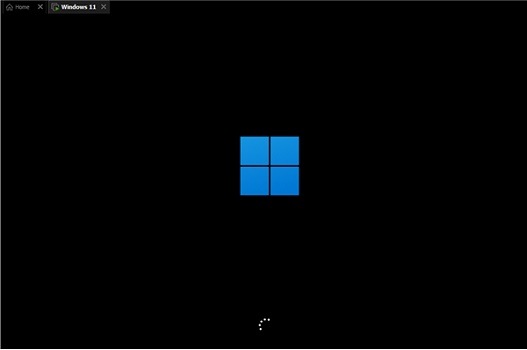
等待程序转圈转完之后,就可以选择安装“Windows11 pro”了,选择之后点击“next”。
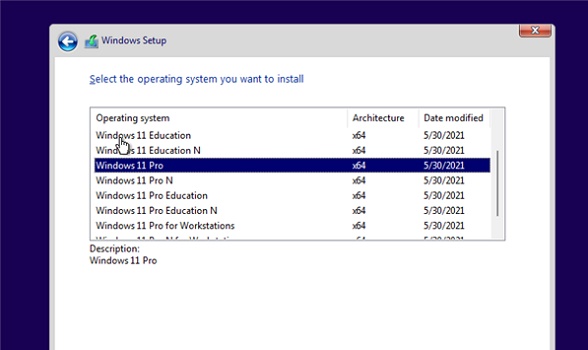
接着设置分区,因为安装Windows11类似于重装系统,所以记得在安装前备份好重要文件。
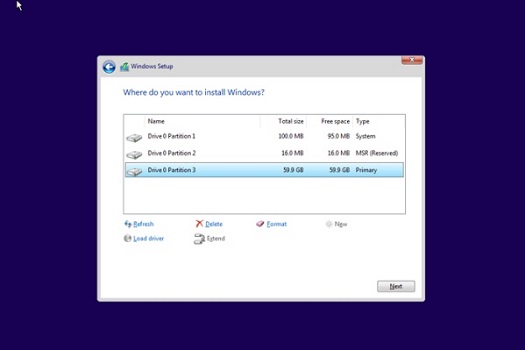
设置完成后点击“next”,进入安装设置界面,这里可以设置我们的设备使用模式、国家地区等。
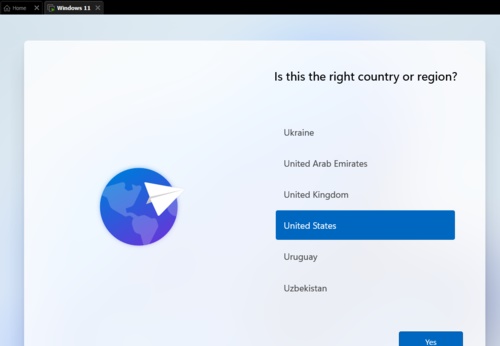
设置完成后就点击“next”,进行完一系列的设置后就可以进入安装时间了,如图所示。
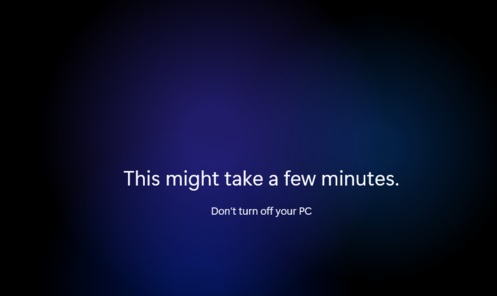
最后等待系统自动安装完成会自动重启,然后就可以使用Windows11pro了!
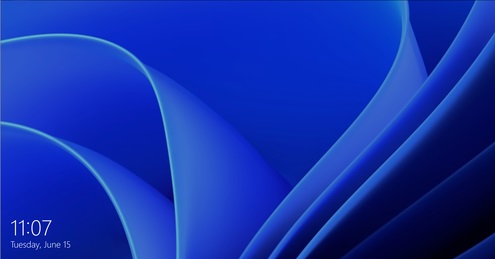
以上这篇文章就是Windows11 pro下载地址介绍,更多精彩教程请关注自由互联!
